सामग्री तालिका
क्यानभामा छविमा रूपरेखा प्रभाव सिर्जना गर्न, तपाईंले छविको पृष्ठभूमि हटाउनु पर्छ, यसलाई नक्कल गर्नुहोस्, दोस्रोको आकार बदल्नुहोस्, र त्यसपछि नक्कल गरिएको छविमा रंगीन Duotone फिल्टर लागू गर्नुपर्नेछ। तपाईले छविको पछाडि रंगीन आकार थप्न सक्नुहुन्छ वा छवि सम्पादन ट्याबबाट छाया प्रभाव थप्न सक्नुहुन्छ।
ओहो नमस्ते! मेरो नाम केरी हो, र म एक कलाकार हुँ जसले प्रयास गर्न नयाँ प्रविधिहरू र परियोजनाहरू फेला पार्न पाउँदा रमाईलो गर्छ, विशेष गरी जब यो रमाइलोको लागि सिर्जना गर्ने कुरा आउँछ!
मलाई मेरो डिजिटल डिजाइन पोर्टफोलियो विस्तार गर्न मद्दत गर्ने प्लेटफर्महरू मध्ये एक क्यानभा हो, र म ग्राफिक डिजाइनमा डुब्न खोजिरहेका मानिसहरूलाई यसको अत्यधिक सुझाव दिन्छु।
यस पोस्टमा, म' चित्रको नक्कल गरेर र रूपरेखा सिर्जना गर्न Duotone प्रभाव थपेर, वा छवि सम्पादन खण्डमा छायाँ थपेर तपाईं आफ्नो छविहरूमा कसरी रूपरेखा प्रभाव लागू गर्न सक्नुहुन्छ भनेर व्याख्या गर्नेछ। पहिलो विधि सदस्यता प्रयोगकर्ताहरूका लागि मात्र उपलब्ध छ, तर यदि तपाईंले पढ्नुभयो भने मसँग सशुल्क खाताहरू नभएकाहरूका लागि केही समाधानहरू छन्!
तपाईँको क्यानभासका यी भागहरूलाई अन्य तत्वहरूबाट अलग कसरी बनाउने भनेर जान्न तयार हुनुहुन्छ?
सुरु गरौं!
कुञ्जी टेकअवेज
- पृष्ठभूमि हटाउने उपकरण प्रयोग गर्नको लागि जसले तपाईंलाई आफ्नो फोटोलाई रूपरेखा बनाउन मद्दत गर्दछ, तपाईंसँग क्यानभा हुनुपर्छ। प्रो सदस्यता जसले तपाईंलाई यी प्रिमियम सुविधाहरूमा पहुँच दिन्छ।
- आफ्नो मूल छविको नक्कल गर्नुहोस् र दोस्रोको आकार बदल्नुहोस्।पहिलो भन्दा अलि ठूलो हुनुहोस्। यसलाई पहिलो छविको पछाडि पङ्क्तिबद्ध गर्नुहोस् र त्यसपछि रंगीन किनारा सिर्जना गर्न रंगीन डुओटोन प्रभाव थप्न छवि सम्पादन गर्नुहोस् मा क्लिक गर्नुहोस्।
- यदि तपाईंसँग Duotone विधि प्रयोग गर्न सदस्यता खाता छैन भने, तपाईंले आफ्नो छविमा क्लिक गर्न सक्नुहुन्छ। र सूक्ष्म रूपरेखा प्रभाव सिर्जना गर्न छाया थप्नुहोस्।
तपाईंले आफ्नो परियोजनामा एउटा छविलाई किन रूपरेखा गर्नुपर्छ
ठीक छ, मैले पहिले भन्नु पर्छ कि विशेष गरी जब ग्राफिक डिजाइनको कुरा आउँछ, मलाई विश्वास छैन कि त्यहाँ डिजाइन गर्न "सही" तरिका छ। हामी प्रत्येकको आ-आफ्नै शैलीहरू छन् र हामीले बनाउने परियोजनाहरूको प्रकारको लागि सबैभन्दा राम्रो दृष्टिकोण के हो भनेर निर्णय गर्न सक्छौं।
यसलाई भनिरहँदा, यसलाई खडा बनाउनको लागि परियोजना भित्रको छविलाई रूपरेखा बनाउनु लाभदायक हुन सक्छ। थप बाहिर, विशेष गरी यदि तपाइँ यसको माथि वा वरपर कुनै अन्य तत्वहरू ओभरले गर्दै हुनुहुन्छ। विशेष गरी यदि तपाइँ परियोजना वा जानकारी को विज्ञापन गर्न को लागी एक विशेष लक्ष्य संग डिजाइन गर्दै हुनुहुन्छ भने, तपाइँ यो सुनिश्चित गर्न चाहानुहुन्छ कि तपाइँका छविहरू पप हुन्छन् ताकि तिनीहरू अन्य समावेश भिजुअलहरू बीचमा हराउन नपरोस्।
क्यान्भामा, त्यहाँ छ विशिष्ट रूपरेखा उपकरण जसले प्रयोगकर्ताहरूलाई उनीहरूले जोड दिन चाहने छवि चयन गर्न र यसको वरिपरि रंगीन रूपरेखा थप्न अनुमति दिन्छ।
क्यानभामा छविलाई कसरी रूपरेखा बनाउने
त्यहाँ धेरै पूर्वनिर्मित टेम्प्लेटहरू छन् जुन तपाईं गर्न सक्नुहुन्छ। या त क्यानभा लाइब्रेरीमा रहेको छवि वा तपाईंले प्लेटफर्ममा अपलोड गर्नुभएको छविसँग तपाईंको आफ्नै भिजन बोर्ड अनुकूलन गर्न प्रयोग गर्नुहोस्।
तपाईं पनि सक्नुहुन्छटेम्प्लेटको प्रयोग त्याग्न छनौट गर्नुहोस् र पृष्ठभूमि, तत्वहरू र प्रभावहरू सहित क्यानभासमा छविहरू थप्नुहोस्।
क्यानभामा छवि कसरी रूपरेखा बनाउने भनेर जान्न यी चरणहरू पालना गर्नुहोस्:
चरण 1: यस ट्यूटोरियलको लागि पहिलो चरण क्यानभा खोल्नु र साइन इन गर्नु हो। एक पटक तपाइँ प्लेटफर्ममा हुनुहुन्छ, कि त तपाइँ प्रयोग गर्न चाहानु भएको टेम्प्लेट र आयामहरू छनोट गरेर नयाँ परियोजना सुरु गर्नुहोस् वा खोल्नुहोस्। अवस्थित परियोजना फाइल।
चरण 2: तपाईंको क्यानभासमा, तपाईंले आफ्नो परियोजनामा समावेश गर्न चाहनुभएको तत्व र छविहरू थप्न सुरु गर्नुहोस्। यदि तपाइँ पहिले नै क्यानभा लाइब्रेरीमा समावेश गरिएका केही छविहरू प्रयोग गर्न चाहनुहुन्छ भने, केवल स्क्रिनको बाँया छेउमा रहेको तत्वहरू ट्याबमा नेभिगेट गर्नुहोस् (मुख्य उपकरण बाकसमा) र आफ्नो मनपर्ने छवि खोज्नुहोस्।
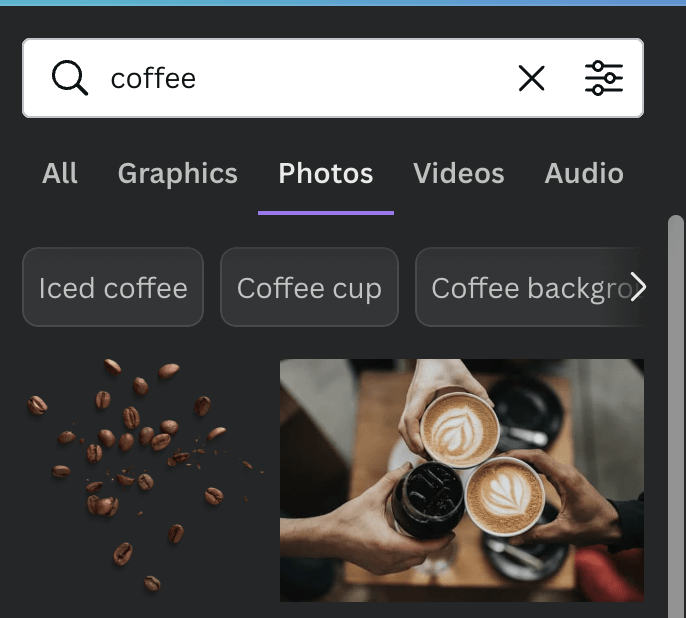
चरण 3: इच्छित छविमा क्लिक गर्नुहोस् र क्यानभासमा तान्नुहोस् र छोड्नुहोस् । छविलाई रिसाइज गर्नुहोस् वा तत्वको अभिमुखीकरण परिवर्तन गर्नुहोस् यसमा क्लिक गरेर र कुना सर्कलहरू प्रयोग गरेर यसलाई घुमाउनुहोस् वा यसलाई पुन: आकार दिनुहोस्।

तपाईंले क्यानभामा आफ्नै छविहरू पनि अपलोड गर्न सक्नुहुन्छ भनेर नबिर्सनुहोस्। तपाईंको परियोजनाहरूमा समावेश गर्नको लागि पुस्तकालय!
चरण 4: एक पटक क्यानभासमा फोटो थपिएपछि, त्यसमा क्लिक गर्नुहोस् र तपाईंको स्क्रिनको शीर्षमा एक विकल्पको साथ अतिरिक्त उपकरणपट्टी देखा पर्नेछ। जसमा छवि सम्पादन गर्नुहोस्। यसमा क्लिक गर्नुहोस् र तपाईंले आफ्नो छविलाई थप अनुकूलन गर्न विकल्पहरूको होस्ट देख्नुहुनेछ!
चरण 5: तपाईंले एउटा देख्नुहुनेछ पृष्ठभूमि रिमूभर । यसमा क्लिक गर्नुहोस् र त्यसपछि लागू गर्नुहोस् बटन तपाईंको छनोट गरिएको छविको पृष्ठभूमि हटाउनको लागि।
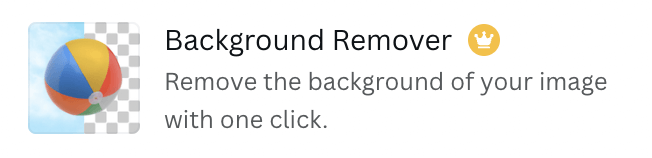
दुर्भाग्यवश, बस टेम्प्लेटहरू र तत्वहरू जुन तपाईंले Canva मा देख्नुहुन्छ ती साना मुकुटहरू वा पैसा प्रतीकहरू तिनीहरूसँग जोडिएको प्रिमियम सदस्यता प्रयोगकर्ताहरूका लागि मात्र उपलब्ध छन् (जस्तै। क्यानभा प्रो वा क्यानभा व्यवसाय खाता), त्यस्तै पृष्ठभूमि हटाउने उपकरण हो।
<०> चरण 6:तपाईँले छविको पृष्ठभूमि हटाइसकेपछि, त्यसमा फेरि क्लिक गर्नुहोस् र तपाईले एउटा सानो डुप्लिकेटतत्वको ठीक माथिको बटन देख्नुहुनेछ। आफ्नो छवि डुप्लिकेट गर्न त्यसमा क्लिक गर्नुहोस्।

चरण 7: यो दोहोरिएको छविमा क्लिक गर्नुहोस् छवि सम्पादन गर्नुहोस् उपकरणपट्टी फेरि माथि ल्याउन। त्यो उपकरण बाकस भित्र, Duotone विकल्प फेला पार्न स्क्रोल गर्नुहोस्।
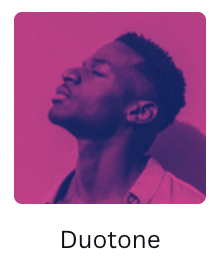
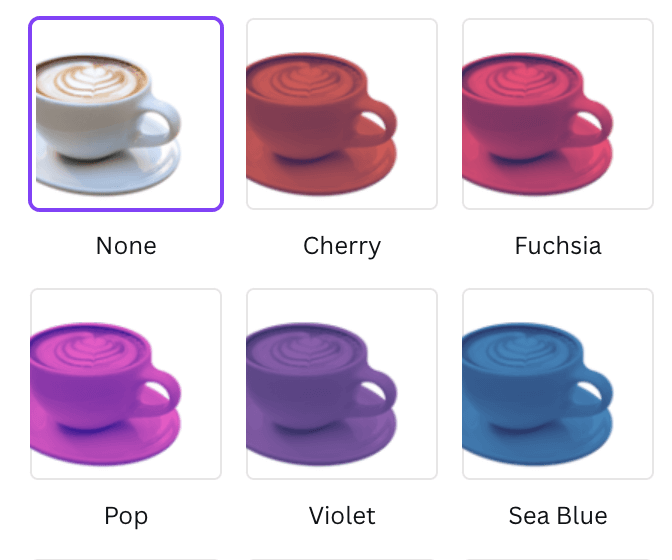
चरण 8: Duotone विकल्पले तपाइँको छविमा रंगीन फिल्टर लागू गर्नेछ। तपाईंले आफ्नो रूपरेखा र त्यसपछि लागू बटनको लागि प्रयोग गर्न चाहनुभएको रङ छान्नुहोस्। तपाईंले देख्नुहुनेछ कि तपाईंको डुप्लिकेट छविमा कूल रङ लागू गरिएको छ।

चरण 8: पङ्क्तिबद्ध मेनु ल्याउन र छवि पठाउन रङको छविमा दायाँ क्लिक गर्नुहोस्। पछाडि, यसलाई समायोजन गर्दै यो मूल तत्व पछि खस्छ। तपाईं यसलाई वरिपरि सार्न र आकार परिवर्तन गर्न सक्नुहुन्छ ताकि यो तपाईंको दृष्टिमा राम्रोसँग फिट हुन्छ। तपाईंले अहिले मूल छविको वरिपरि एउटा रूपरेखा रहेको देख्नुहुनेछ!

यदि तपाईंसँग क्यानभा सदस्यता खाता छैन भने, तपाईंले पनि थप्न सक्नुहुन्छ।माथि उल्लिखित समान चरणहरू पछ्याएर रूपरेखा प्रभाव, केवल छविको नक्कल गर्नुको सट्टा र छवि सम्पादन बाट Duotone विकल्प चयन गर्नुको सट्टा, छाया प्रभाव छान्नुहोस्।

जब तपाईंले यो प्रभाव लागू गर्नुहुन्छ, तपाईंसँग कम परिभाषित, तर अझै पनि ध्यान दिन सकिने छाया हुनेछ जसले सूक्ष्म रूपरेखाको रूपमा काम गर्न सक्छ।

यदि तपाईं छविहरू प्रयोग गर्दै हुनुहुन्छ भने विशिष्ट आकारहरू, (उदाहरणका लागि एक वर्ग) तपाईंले तत्वहरू ट्याबमा त्यो आकार पनि फेला पार्न सक्नुहुन्छ र यसलाई आफ्नो छविको पछाडि अलिकति ठूलो आकारमा थप्न सक्नुहुन्छ एक रूपरेखा प्रभाव दिन!

अन्तिम विचारहरू
क्यानभा परियोजनाहरूमा छविहरूमा रूपरेखाहरू थप्दा छविहरूलाई जोड दिन र तिनीहरूलाई बाँकी क्यानभासबाट अलग राख्न मद्दत गर्न सक्छ। यद्यपि यो दुर्भाग्यपूर्ण छ कि सबैले Duotone विधि प्रयोग गर्न सक्षम छैनन्, कम्तिमा कुनै पनि प्रयोगकर्ताले यो प्रभावको भिन्नता प्राप्त गर्न Shadows सुविधामा थप्न सक्छ!
के तपाईंले कहिल्यै थप्न यो रणनीति प्रयोग गर्नुभएको छ? क्यानभामा तपाईंको छविहरूमा रूपरेखा प्रभाव? के तपाईंसँग यो प्रभाव प्राप्त गर्न Canva सदस्यता खाता नभएकाहरूका लागि उपयोगी हुन सक्ने कुनै उपायहरू छन्? यदि त्यसो हो भने,

